Операционная система Windows 10 не была гладкой для всех. Вскоре после выхода Windows 10 для широкой публики почти всем, кто обновился до Windows 10, пришлось столкнуться с несовместимым меню «Пуск» и приложениями по умолчанию.
Microsoft устранила большинство проблем, связанных с Ноябрьским обновлением и Ежегодным обновлением для Windows 10, но у нее все еще есть множество проблем. Одна распространенная жалоба на Windows 10 заключается в том, что проводник открывается очень медленно.
Как хорошо известно, File Explorer или Windows Explorer обычно открывается через две-три секунды после перезагрузки или холодной загрузки. Но последующие запуски происходят мгновенно.
Проводник Windows открывается медленно в Windows 10
С момента запуска Windows 10 многие пользователи жаловались, что для открытия Проводника файлов часто требуется от пяти до десяти секунд.

Что ж, если вы также испытываете медленное открытие файлового проводника или проводника Windows в Windows 10, вы можете попробовать приведенные ниже решения для решения этой проблемы.
Метод 1 из 2
Перезагрузите компьютер
Если вы выполнили перезагрузку системы через некоторое время, рекомендуется перезагрузить компьютер, прежде чем попробовать другое решение, упомянутое ниже.
Метод 2 из 2
Остановите и запустите службу поиска Windows
Шаг 1: Введите Конфигурация системы или Msconfig в Пуск / Поиск на панели задач, а затем нажмите клавишу Enter, чтобы открыть диалоговое окно Конфигурация системы.

Шаг 2: Здесь, нажмите на вкладку Услуги . Теперь вы должны увидеть все запущенные и остановленные сервисы.
Шаг 3. В списке служб найдите службу поиска Windows .
Шаг 4: снимите флажок Windows Search . Нажмите кнопку Применить, чтобы отключить службу.
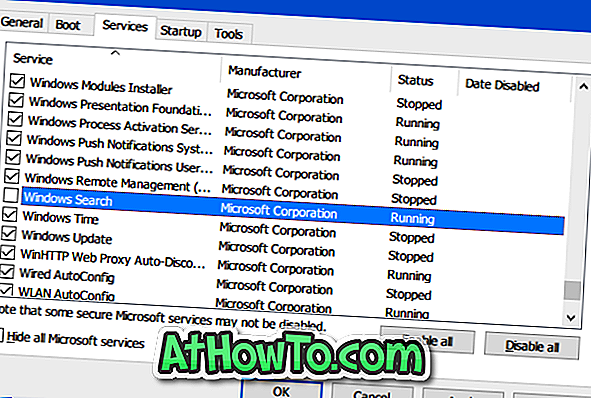
Шаг 5. Наконец, проверьте службу поиска Windows и нажмите кнопку « Применить», чтобы запустить ее снова.
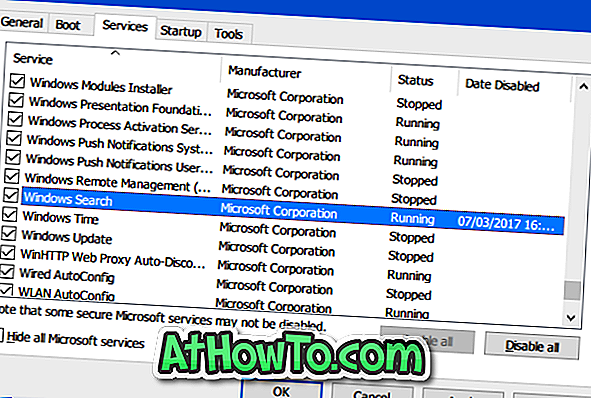
Закройте диалоговое окно «Конфигурация системы». Если вы увидите следующее диалоговое окно «Перезагрузить и выйти без параметров перезапуска», нажмите «Выход без перезагрузки».

Попробуйте запустить проводник. Теперь он должен начаться без каких-либо задержек.
Не забудьте ознакомиться с нашим руководством по открытию Проводника на этом компьютере в Windows 10.

![Как: установить Windows 10 или Windows 7 с USB-накопителя [Подробное 100% рабочее руководство]](https://athowto.com/img/windows-7-guides/507/how-install-windows-10.jpg)











